Megjegyzések nyomtatása Excelben
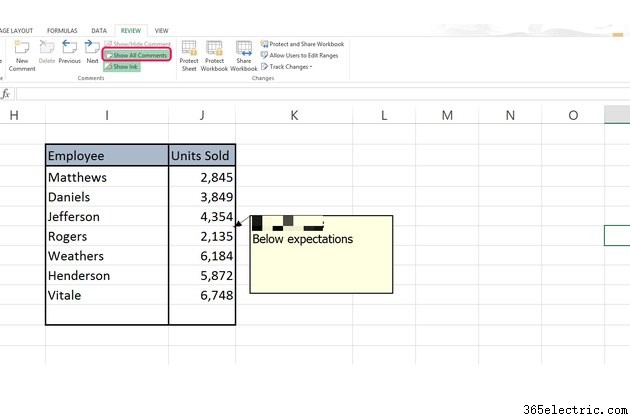
Az Excel 2013 megjegyzései segíthetnek megjegyzésekkel ellátni a táblázat azon részeit, ahol a megjegyzések nem férnének el, például egy táblázatban. Annak ellenére, hogy a megjegyzések nem jelennek meg közvetlenül a táblázatban, kinyomtathatja őket a tartalommal együtt. Lehetőség van egy megjegyzés kinyomtatására az eredeti helyén vagy csoportosan a táblázat végére.
1. lépés
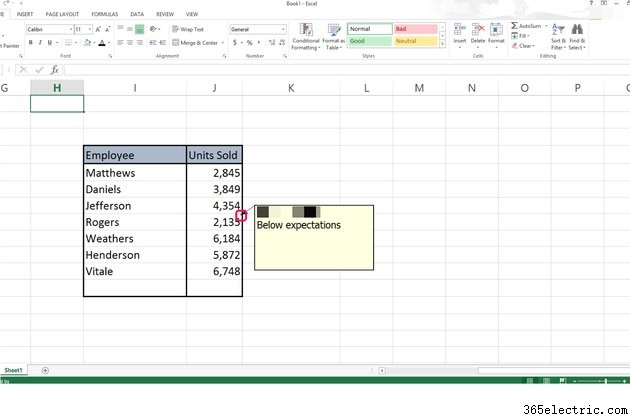
Vigye az egérmutatót a jobb felső sarokban egy színnel jelölt cellára. Ehhez a kimerült cellához megjegyzés tartozik; megjelenítése egy dobozt mutat fel, amelyben egy nyíl mutat a cella felé. A doboz belsejében található egy megjegyzés és az azt begépelő felhasználó neve.
2. lépés
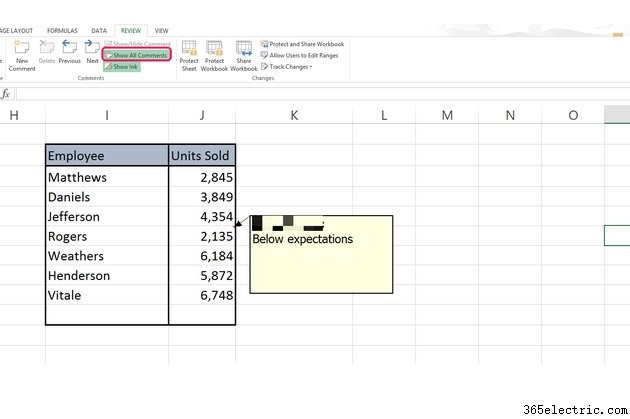
Kattintson az „Áttekintés” fülre a felső eszköztárban. Az "Összes megjegyzés megjelenítése" kiválasztásával megjelennek a munkalapon található megjegyzések, még akkor is, ha nem viszi az egeret a cella fölé. Ezen a ponton azonban a dokumentum kinyomtatása még mindig nem jeleníti meg a megjegyzéseket.
3. lépés
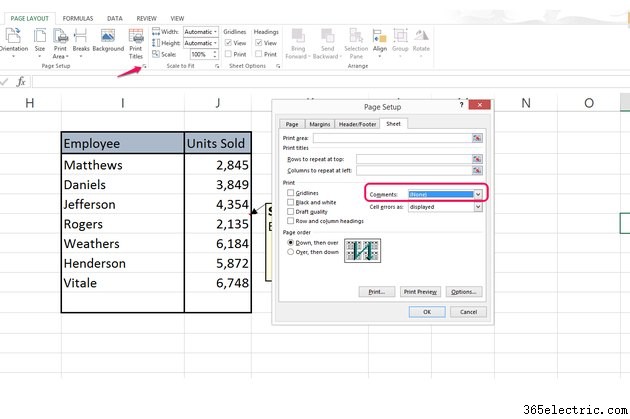
Váltson az "Oldalelrendezés" fülre, és kattintson az Oldalbeállítás jobb alsó sarkában lévő nyílra, hogy megnyissa a speciális beállításokat tartalmazó mezőt, beleértve a Nyomtatás kategóriában található "Megjegyzések" lehetőséget. Alapértelmezés szerint ez "Nincs" értékre van állítva, ami azt jelenti, hogy a megjegyzések akkor sem jelennek meg, ha megjelennek a képernyőn.
4. lépés
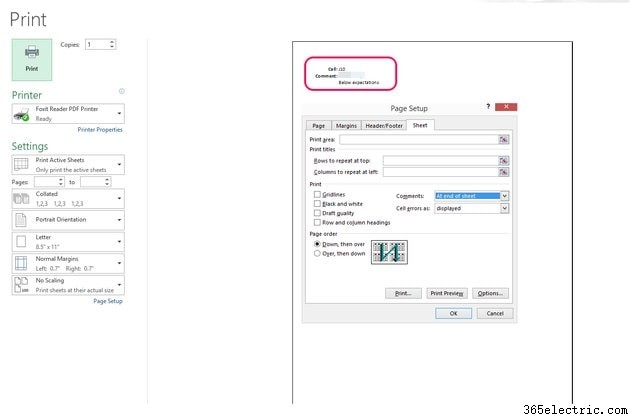
Válassza az „A lapon megjelenített formában” lehetőséget, ha úgy szeretné kinyomtatni a dokumentumot, ahogy a papíron látja. Alternatív megoldásként válassza a "Lap végén" lehetőséget, ha a megjegyzéseket egyszerű szöveges listában szeretné megjeleníteni a táblázat tartalmát követően. Kattintson az "OK" gombra a módosítások mentéséhez, vagy a "Nyomtatás" gombra a nyomtatás megkezdéséhez.
Tipp
Ellentétben a megjegyzések egyszerű szövegként történő nyomtatásával a lap végén, a megjelenített megjegyzések nyomtatása tartalmazza a mezőt és a nyilat.
Ha a nyomtatási sorrendet "Over, then down"-ra módosítja, a készülék Z-formációban nyomtat, és megkönnyíti a rendezést a nyomtatás után; Ezzel a módszerrel a tartalom mellett megjelenő megjegyzések közvetlenül utána megjelennek. Ellenkező esetben a tartalom N-formátumban kerül nyomtatásra, elválasztva a megjegyzéseket a kapcsolódó tartalomtól.
A margótér csökkentése segíthet a kis megjegyzések elférésében, amelyek egyébként egy másik oldalra kerülhetnek.
Figyelmeztetés
Ügyeljen a megjegyzések elhelyezésére; ha a megjegyzései a kapcsolódó tartalomtól távol jelennek meg, előfordulhat, hogy a szükségesnél több oldalt nyomtat.
